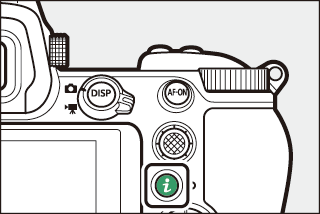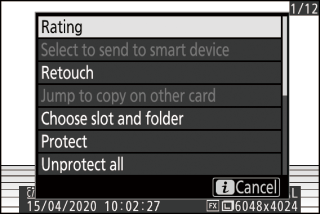Przycisk i (tryb odtwarzania)
Naciśnięcie przycisku i podczas powiększenia w trybie odtwarzania, widoku pełnoekranowego lub miniatur powoduje wyświetlenie menu i trybu odtwarzania. Wyróżnij pozycje i naciskaj J lub 2 , aby je wybrać.
|
|
|
Naciśnij ponownie przycisk i , aby powrócić do odtwarzania.
Zdjęcia
|
Opcja |
Opis |
|---|---|
|
[ ] 1 |
Zapisz kopię bieżącego obrazu przyciętego do obszaru widocznego na wyświetlaczu. Ta opcja nie jest dostępna, gdy wyświetlane są histogramy RGB ( Histogram RGB ). |
|
[ ] |
Oceń bieżące zdjęcie ( Ocena zdjęć ). |
|
[ ] |
Wybierz bieżące zdjęcie do przesłania ( Wybierz do wysłania ). Wyświetlana opcja różni się w zależności od typu podłączonego urządzenia. |
|
[ ] |
|
|
[ ] |
|
|
[ ] |
Utwórz wyretuszowaną kopię bieżącego zdjęcia ( N Menu retuszu: tworzenie wyretuszowanych kopii ). |
|
[ ] |
Jeśli bieżące zdjęcie należy do pary utworzonej z opcją [ ] lub [ ] dla opcji [ pomocniczego], wybranie tej opcji spowoduje wyświetlenie kopii na karcie w drugim gnieździe. |
|
[ ] |
Wybierz gniazdo i folder do odtwarzania. Wyróżnij gniazdo i naciśnij 2 , aby wyświetlić listę folderów na karcie pamięci w wybranym gnieździe. Następnie możesz wyróżnić folder i nacisnąć J , aby wyświetlić zawarte w nim zdjęcia. |
|
[ ] |
Dodaj ochronę lub usuń ochronę bieżącego zdjęcia ( Ochrona zdjęć przed usunięciem ). |
|
[ ] 2 |
Usuń ochronę wszystkich zdjęć w folderze aktualnie wybranym jako [ ] w menu odtwarzania. |
|
[ ] 3 |
Porównaj wyretuszowane kopie z oryginałami. |
-
Dostępne tylko podczas odtwarzania z zoomem.
-
Niedostępne podczas odtwarzania z zoomem.
-
Dostępne tylko po wybraniu wyretuszowanej kopii (oznaczonej ikoną p ) lub zdjęcia źródłowego wyretuszowanej kopii.
Wybierz opcję [ ], aby porównać wyretuszowane kopie z nieretuszowanymi oryginałami.
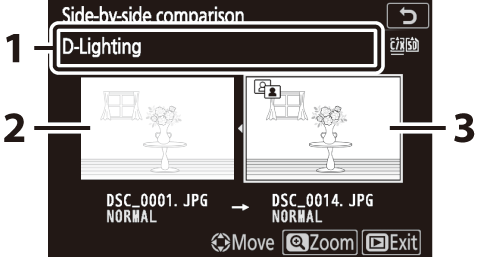
| 1 |
Opcje używane do tworzenia kopii |
|---|---|
| 2 |
Obraz źródłowy |
| 3 |
Kopia retuszowana |
|---|
-
Obraz źródłowy jest wyświetlany z lewej strony, wyretuszowana kopia z prawej.
-
Opcje użyte do utworzenia kopii wymienione w górnej części wyświetlacza.
-
Naciskaj 4 lub 2 , aby przełączać się między obrazem źródłowym a wyretuszowaną kopią.
-
Jeśli kopia jest nakładką utworzoną z wielu obrazów źródłowych, naciśnij 1 lub 3 , aby wyświetlić inne obrazy.
-
Jeśli źródło zostało skopiowane wiele razy, naciśnij 1 lub 3 , aby wyświetlić inne kopie.
-
Aby wyświetlić podświetlony obraz na pełnym ekranie, naciśnij i przytrzymaj przycisk X
-
Naciśnij J , aby powrócić do odtwarzania z wyróżnionym zdjęciem wyświetlanym na pełnym ekranie.
-
Aby wyjść do odtwarzania, naciśnij przycisk K
-
Obraz źródłowy nie zostanie wyświetlony, jeśli kopia została utworzona ze zdjęcia, które jest teraz chronione.
-
Obraz źródłowy nie zostanie wyświetlony, jeśli kopia została utworzona ze zdjęcia, które zostało od tego czasu usunięte.
Kino
|
Opcja |
Opis |
|---|---|
|
[ ] |
Oceń bieżące zdjęcie ( Ocena zdjęć ). |
|
[ ] |
Wybierz bieżące zdjęcie do przesłania ( Wybierz do wysłania ). |
|
[ ] |
|
|
[ ] |
Dostosuj głośność odtwarzania. |
|
[ ] |
Przytnij materiał z bieżącego filmu i zapisz edytowaną kopię w nowym pliku ( Wybierz punkt początkowy/końcowy ). |
|
[ ] |
Wybierz gniazdo i folder do odtwarzania. Wyróżnij gniazdo i naciśnij 2 , aby wyświetlić listę folderów na karcie pamięci w wybranym gnieździe. Następnie możesz wyróżnić folder i nacisnąć J , aby wyświetlić zawarte w nim zdjęcia. |
|
[ ] |
Dodaj ochronę lub usuń ochronę bieżącego zdjęcia ( Ochrona zdjęć przed usunięciem ). |
|
[ ] |
Usuń ochronę wszystkich zdjęć w folderze aktualnie wybranym jako [ ] w menu odtwarzania. |
Filmy (odtwarzanie wstrzymane)
|
Opcja |
Opis |
|
|---|---|---|
|
9 |
[ ] |
Przytnij materiał z bieżącego filmu i zapisz edytowaną kopię w nowym pliku ( Wybierz punkt początkowy/końcowy ). |
|
4 |
[ ] |
Zapisz wybraną klatkę jako zdjęcie JPEG ( Zapisz bieżącą klatkę ). |
Wybierz do wysłania
Wykonaj poniższe czynności, aby wybrać bieżący obraz do przesłania do urządzenia inteligentnego lub komputera.
-
Pozycje menu i używane do wybierania zdjęć do przesłania różnią się w zależności od typu podłączonego urządzenia:
-
[ .]: Wyświetlany, gdy aparat jest połączony z urządzeniem intelig. za pomocą wbudowanej funkcji Bluetooth za pomocą opcji [ urządz. intelig.] w menu ustawień ( Połącz z urządz. intelig .).
-
[ ]: Wyświetlany, gdy aparat jest podłączony do komputera przez wbudowaną sieć Wi-Fi za pomocą opcji [ ] w menu ustawień ( Połącz z komputerem ).
-
[ ]: Wyświetlany, gdy aparat jest podłączony do komputera za pośrednictwem przekaźnika bezprzewodowego WT-7 (dostępnego osobno) przy użyciu pozycji [ ] w menu ustawień ( Nadajnik bezprzewodowy (WT -7) ).
-
-
Nie można wybrać filmów do przesłania, gdy aparat jest połączony z urządzeniem inteligentnym za pośrednictwem aplikacji SnapBridge.
-
Maksymalny rozmiar pliku filmów przesłanych w inny sposób to 4 GB.
-
Wybierz żądane zdjęcie i naciśnij przycisk i .
-
Wyróżnij [ ], [ ] lub [ ] i naciśnij J .
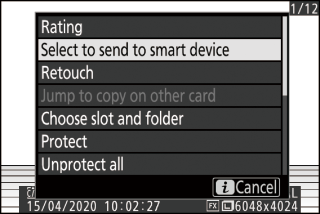
Obraz zostanie oznaczony ikoną W

Aby usunąć oznaczenie przesyłania, powtórz kroki 1 i 2.
Wybierz punkt początkowy/końcowy
Przytnij materiał z bieżącego filmu i zapisz edytowaną kopię w nowym pliku.
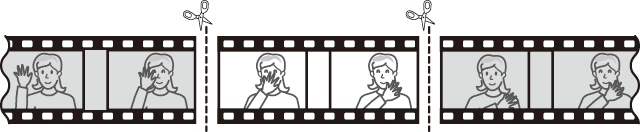
-
Wyświetl film na pełnym ekranie.
-
Zatrzymaj film w nowej klatce początkowej.
-
Naciśnij przycisk J , aby rozpocząć odtwarzanie filmów. Naciśnij 3 , aby wstrzymać.
-
Przybliżoną pozycję w filmie można ustalić na pasku postępu filmu.
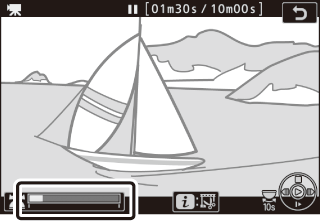
-
Naciśnij 4 lub 2 lub obróć główne pokrętło sterowania, aby znaleźć żądaną ramkę.
-
-
Wybierz [ ].
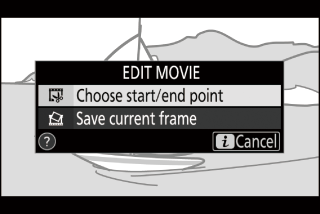
Naciśnij przycisk i , wyróżnij [ ], a następnie naciśnij J .
-
Wybierz punkt początkowy.
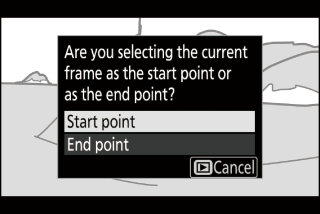
Aby utworzyć kopię rozpoczynającą się od bieżącej klatki, wyróżnij [ ] i naciśnij J .

-
Potwierdź nowy punkt początkowy.
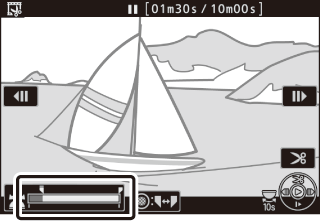
-
Jeśli żądana ramka nie jest aktualnie wyświetlana, naciśnij 4 lub 2 , aby przewinąć do przodu lub do tyłu.
-
Obróć główne pokrętło sterowania o jedną stopę, aby przeskoczyć do przodu lub do tyłu o 10 s.
-
Obracaj przednim pokrętłem sterowania, aby przejść do ostatniej lub pierwszej klatki.
-
-
Wybierz punkt końcowy.
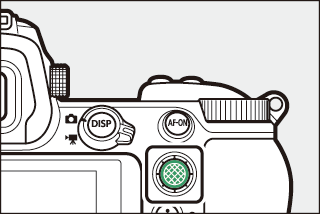
Naciśnij środek selektora dodatkowego, aby przejść do narzędzia wyboru punktu końcowego ( x ), a następnie wybierz ramkę zamykającą ( x ), jak opisano w kroku 5.
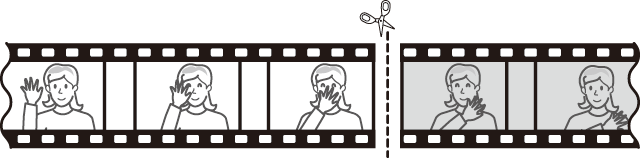
-
Naciśnij 1 , aby utworzyć kopię.
-
Wyświetl podgląd kopii.
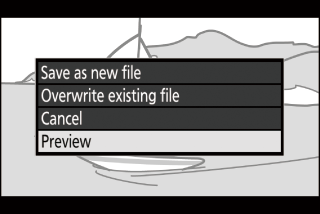
-
Aby wyświetlić podgląd kopii, wyróżnij [ ] i naciśnij J (aby przerwać podgląd i powrócić do menu opcji zapisywania, naciśnij 1 ).
-
Aby porzucić bieżącą kopię i powrócić do kroku 5, wyróżnij [ ] i naciśnij J .
-
-
Wybierz opcję zapisu.
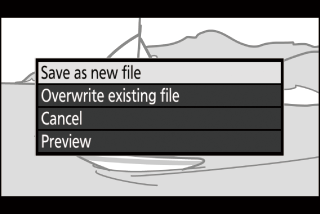
-
Wybierz opcję [ ] i naciśnij przycisk J , aby zapisać edytowaną kopię jako nowy plik.
-
Aby zastąpić oryginalny film edytowaną kopią, wyróżnij [ ], naciśnij J , a następnie wyróżnij [ ] i naciśnij J .
-
-
Kopia nie zostanie zapisana, jeśli na karcie pamięci nie ma wystarczającej ilości miejsca.
-
Filmów krótszych niż dwie sekundy nie można edytować za pomocą opcji [ ].
-
Kopie mają taką samą godzinę i datę utworzenia jak oryginał.
-
Aby usunąć z filmu tylko końcowe nagranie, wybierz opcję [ ] w kroku 4, wybierz klatkę zamykającą i przejdź do kroku 7 bez naciskania środka selektora dodatkowego w kroku 6.
-
Aby usunąć tylko początkowy nagranie, przejdź do kroku 7 bez naciskania środka selektora podrzędnego w kroku 6.
Filmy można również edytować za pomocą opcji [ ] w menu retuszu.
Zapisz bieżącą ramkę
Zapisz wybraną klatkę jako zdjęcie JPEG.
-
Zatrzymaj film na wybranej klatce.
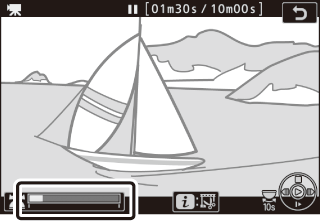
-
Naciśnij 3 , aby wstrzymać odtwarzanie.
-
Naciśnij 4 lub 2 , aby zlokalizować żądaną ramkę.
-
-
Wybierz [ ].
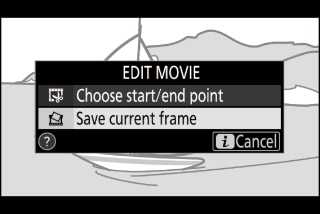
Naciśnij przycisk i , a następnie wyróżnij [ ] i naciśnij J , aby utworzyć kopię JPEG bieżącej klatki.
-
Zdjęcia są zapisywane w wymiarach wybranych dla opcji [ ] w menu nagrywania filmów podczas nagrywania filmu.
-
Nie można ich retuszować.
-
Niektóre kategorie informacji o zdjęciu nie są wyświetlane podczas odtwarzania.